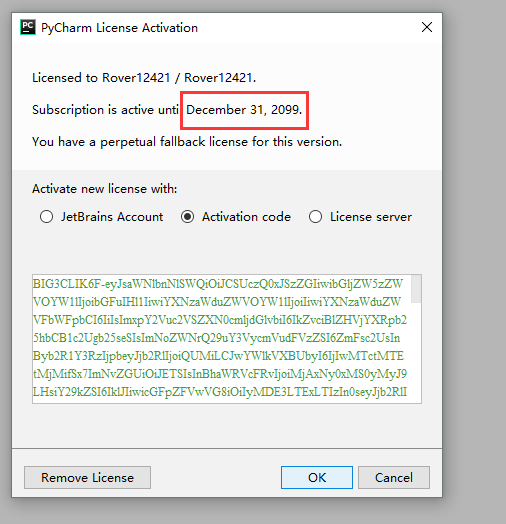1、下载安装包
首先去Pycharm官网,或者直接输入网址:http://www.jetbrains.com/pycharm/download/#section=windows,下载PyCharm安装包,根据自己电脑的操作系统进行选择,对于windows系统选择下图的框框所包含的安装包。
注意:安装专业版本,不要汉化
2、补丁激活
优点:到期时间为2099年,基本为永久啦
缺点:相对服务器激活麻烦些,但是一共只需要3个步骤,其实并不麻烦
下载 https://pan.baidu.com/s/1GehNMTXagUxUEted1DT-Pg 密码:6689 并将 JetbrainsCrack-3.1-release-enc.jar 放置到 pycharm安装目录的\bin目录下 
在 Pycharm安装目录的\bin目录下找到 pycharm.exe.vmoptions 和 pycharm64.exe.vmoptions (如果你是idea激活则是:idea.exe.vmoptions和idea64.exe.vmoptions),以文本格式打开并同时在两个文件最后追加 -javaagent:C:\PyCharm 2018.2.2\bin\JetbrainsCrack-3.1-release-enc.jar,注意路径修改成你的pycharm安装路径,然后保存。
-

-
启动 IntelliJ IDEA ,选择激活码激活,输入如下内容激活
-
ThisCrackLicenseId-{ "licenseId":"11011", "licenseeName":"Wechat", "assigneeName":"Naked sleep of pig", "assigneeEmail":"1113449881@qq.com", "licenseRestriction":"", "checkConcurrentUse":false, "products":[ {"code":"II","paidUpTo":"2099-12-31"}, {"code":"DM","paidUpTo":"2099-12-31"}, {"code":"AC","paidUpTo":"2099-12-31"}, {"code":"RS0","paidUpTo":"2099-12-31"}, {"code":"WS","paidUpTo":"2099-12-31"}, {"code":"DPN","paidUpTo":"2099-12-31"}, {"code":"RC","paidUpTo":"2099-12-31"}, {"code":"PS","paidUpTo":"2099-12-31"}, {"code":"DC","paidUpTo":"2099-12-31"}, {"code":"RM","paidUpTo":"2099-12-31"}, {"code":"CL","paidUpTo":"2099-12-31"}, {"code":"PC","paidUpTo":"2099-12-31"} ], "hash":"2911276/0", "gracePeriodDays":7, "autoProlongated":false} -
可以查看下pycharm的可使用年限了,以上步骤操作完,打开pycharm的IDEA,点右上角的help下的Register... ,既可以显示可用时间

安装完成之后激活,点击 Create New Project, 本质上就是创建一个文件夹
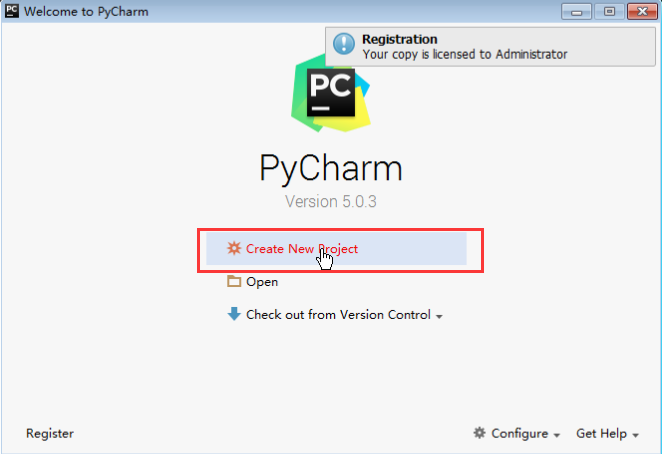
3,程序设置
设置程序所保存的文件夹
以及程序所调用的Python程序,完成之后,点击Create (这里可以随意切换Python 2 或者 Python 3)
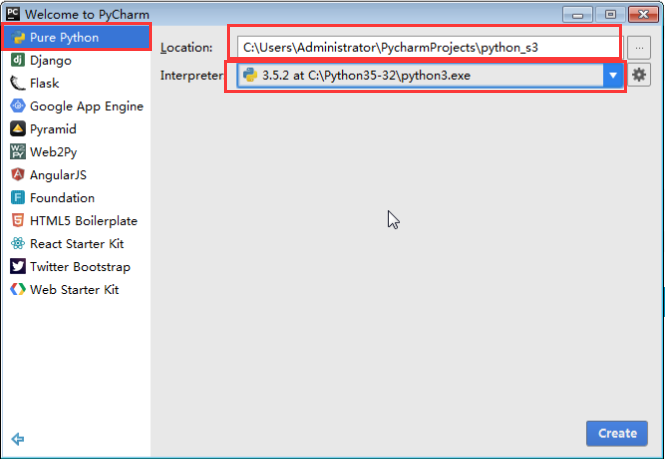
4,右击 新建文件夹
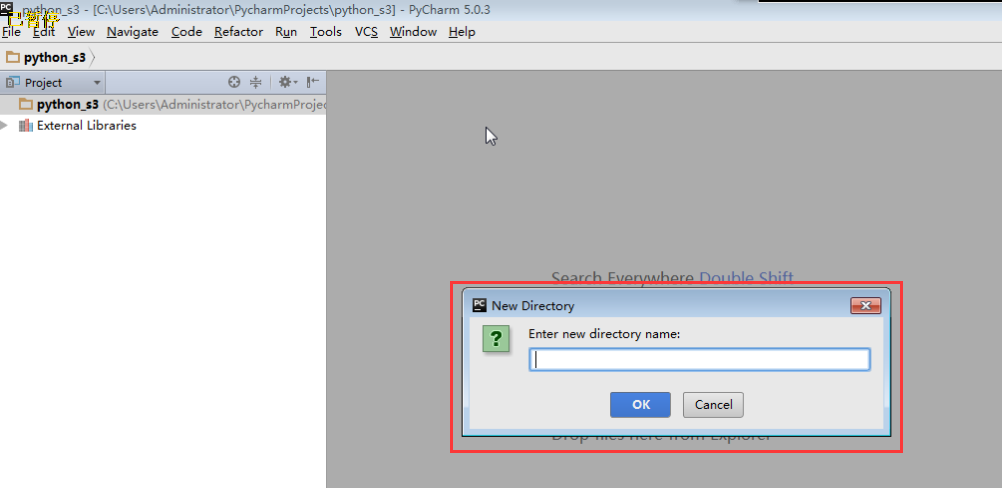
5,新建Python程序
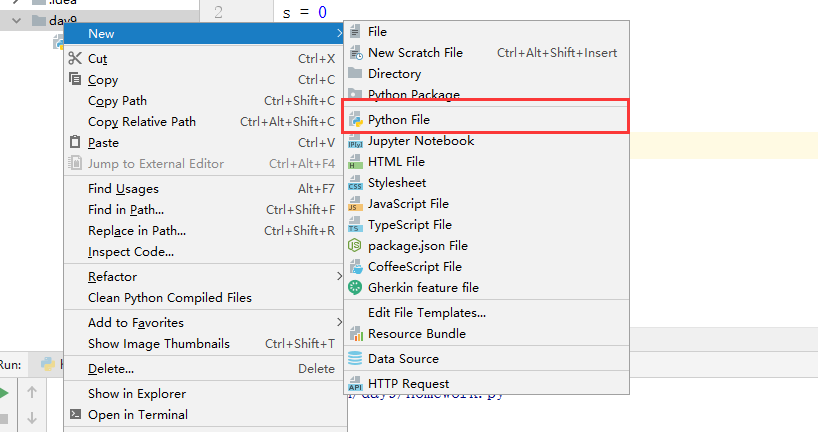
6,设置程序字体大小
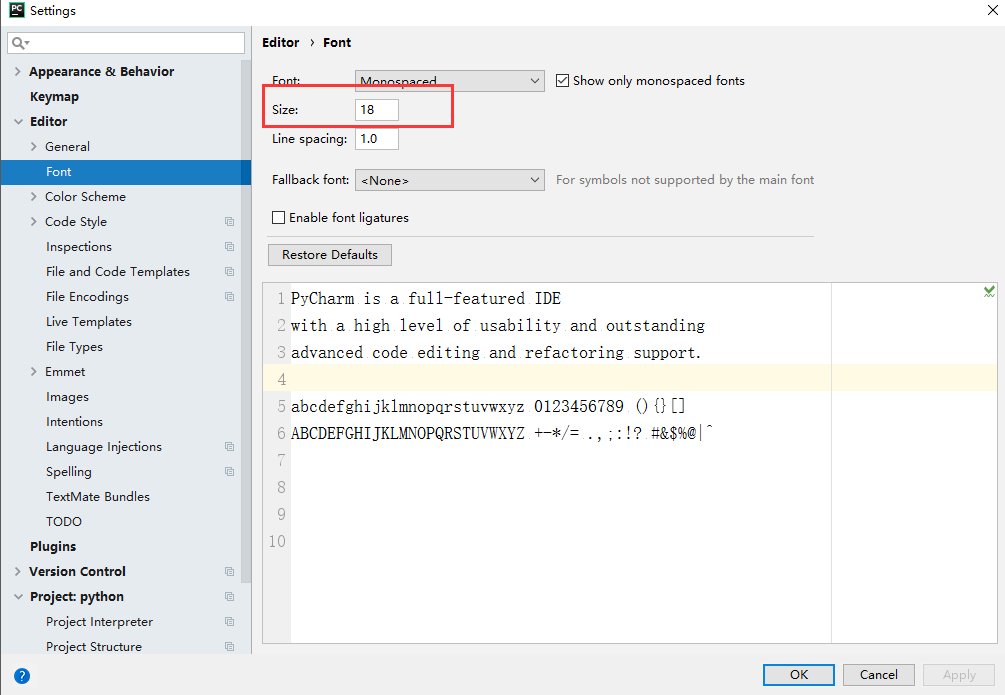
7,按住Ctrl + 鼠标 ,可以调整字体大小
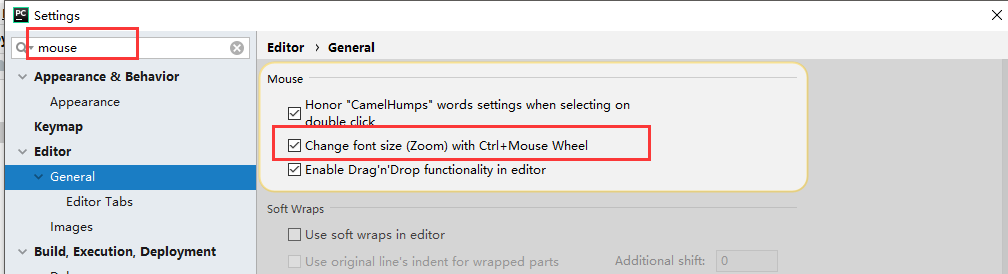
8、安利Pycharm中的部分快捷键
1、Ctrl + Enter:在下方新建行但不移动光标;
2、Shift + Enter:在下方新建行并移到新行行首;
3、Ctrl + /:注释(取消注释)选择的行;
4、Ctrl+d:对光标所在行的代码进行复制。
来源:https://www.cnblogs.com/xiaomai-rhce/p/10029730.html